
Tabla de Contenido
- 1 ¿Qué es Google Traductor?
- 2 Como usar Google Traductor como un Pro
- 3 Todo lo que podemos hacer con el Traductor de Google
- 4 ¿Cómo Funciona el Traductor de Google?
- 5 Trucos y Consejos para el Traductor De Google
- 6
- 7 ¿Cuáles son los inconvenientes de Google Translate?
- 8 Alternativas a Google Traductor que lo complementan.
Con Google Traductor tendremos algo menos de respeto a ir a otros países, podremos ayudar a nuestros hijos a estudiar sin tener que estar traduciendo palabra por palabra, podremos mantener una conversación básica con personas que hablan otros idiomas, y un largo etc, que veremos en este artículo.
Google Traductor nos traduce a cualquier idioma y es nuestro salvavidas si no hemos estudiado otro idioma o lo hicimos ya hace unas décadas, además de que no nos acordamos de lo que hemos desayunado esta mañana.
A lo largo de este Mega Tutorial de Google Traductor veremos que es, como usar, descubrir las funciones, además de sacarle el mayor rendimiento posible con trucos y consejos.
¿Qué es Google Traductor?
La palabra sola lo dice, es un traductor, no hay más, bueno si, hay muchísimo más, es una de las herramientas de traducción más populares y conocidas del mundo.
El traductor de Google combina calidad en la traducción y facilidad de usar gracias a a su interfaz clara y eficiente, además de su integración en el ecosistema de Google.
Google Translate es un servicio gratuito que ofrece el buscador para traducir una palabra, frase, texto o página web.
Actualmente, Google Traductor gestiona 108 idiomas. Sin embargo, no todos están al mismo nivel. La calidad de las traducciones varía según la combinación de idiomas.
Por supuesto, el inglés es especialmente bueno en el traductor de la compañía Google: los desarrolladores proceden de equipos de habla inglesa y el idioma tiene una sintaxis, gramática y conjugación bastante sencillas.
Como usar Google Traductor como un Pro
Es muy simple de usar para su propósito más básico, pero Google Traductor está en realidad repleto de un montón de características para los usuarios más exigentes y los que quieren personalizar su experiencia.
El servicio va mucho más allá de elegir el idioma de origen/seleccionar el idioma de destino/escribir o pegar el texto para obtener una traducción como la que se puede obtener en las plataformas de la competencia.
Y para pretender dominar realmente la Traducción de Google, hay que saber usar todas estas funciones más o menos ocultas.
Esto es precisamente lo que veremos, conocer las opciones de Google Traductor. Qué tipos de contenidos se pueden traducir, qué dispositivos son compatibles con cada funcionalidad, cómo enriquecer su experiencia para ahorrar tiempo y comodidad…
Todo lo que podemos hacer con el Traductor de Google
Con Google y su traductor, puedes traducir (casi) todo. Todavía estamos esperando la traducción automática con subtítulos de los vídeos, pero aparte de esta excepción, el servicio es muy completo en cuanto a los tipos de contenido que se pueden traducir.
Vamos a omitir la función más básica del programa, que consiste en escribir un texto en el campo izquierdo del servicio y ver la traducción en el idioma que elijas a la derecha, y en su lugar nos centraremos en todas las sutilezas que incluye Google Traductor.
Traduce una conversación en tiempo real con Google Traductor
Pero el traductor de Google va más allá de la mera introducción de datos por voz.
El servicio puede actuar como intérprete traduciendo en directo lo que dicen dos personas en una conversación (cara a cara, no en una llamada telefónica).
Hay algunas limitaciones, la conversación sólo puede hacerse en dos idiomas diferentes.
Y la función «Detectar idioma» no está disponible, tienes que rellenar la identidad de los dos idiomas hablados durante la conversación.
Pero por lo demás, este servicio es muy útil para poder comunicarse con una persona con la que no se tiene ningún idioma en común, si se está en el extranjero.
Los oradores pueden turnarse o hablar con más fluidez, según el modo que elijas.
Cuando alguien habla, la traducción aparece como texto en la pantalla. También aparece el texto en el idioma de origen, lo que permite al hablante comprobar si Google Traductor ha entendido sus palabras.
Además, una voz pronuncia la frase traducida en la lengua de destino. Si uno de los dos interlocutores habla bien el inglés, puede ser una buena idea utilizar el inglés como segundo idioma en la conversación, ya que se ofrece mejores traducciones con él.
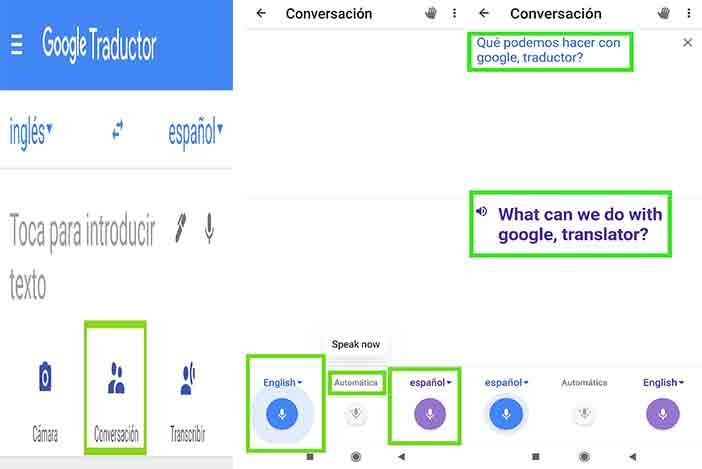
Traducción de un chat en tiempo real
Los comandos de voz están de moda últimamente. En lugar de enviar un mensaje escrito, enviamos un mensaje de audio en WhatsApp, por ejemplo.
En lugar de navegar por una interfaz para obtener información o controlar tus objetos conectados, prefieres usar tu voz y dejar que el asistente de Google, Alexa, Siri y los demás se encarguen del resto…
El traductor de Google está actualizado y maneja varias opciones relacionadas con la voz. Preparen sus micrófonos.
Utilizar Google Traductor para traducir Chat de WhatsApp
Esta utilidad es muy útil para traducir conversaciones en tiempo real de WhatsApp con tus amigos de Erasmus, familiares, conversaciones del trabajo de otro idioma.
Solo tienes que copiar el texto, manteniendo pulsada prolongadamente el chat o conversación de WhatsApp que quieras traducir.
Tras pulsar te saldrá arriba a la derecha el símbolo de Google Traductor que tendrás que pulsar para ver la traducción.

Suele venir activado por defecto esta opción pero si no es así, solo tienes que activar en Ajustes de WhatsApp.
Ves a Menú ☰ (arriba a la izquierda), pulsa en Ajustes, en Tocar para Traducir y activa la casilla de Habilitar.

Traducir por voz con Google Traductor
Empecemos por la función más básica: la entrada de voz. Es posible que ya lo utilices en tu smartphone para enviar mensajes, por ejemplo.
Esto elimina la necesidad de tocar el teléfono para escribir un texto y también evita el envío de un mensaje de audio.
Usted le dice a su dispositivo lo que tiene que escribir, y él lo hace por usted. Esto también se aplica a las búsquedas en la web y otras aplicaciones.
Google Traductor utiliza esta tecnología con el mismo propósito: permitirte traducir palabras, frases u oraciones sin tener que escribirlas, para ahorrar tiempo o porque sabes cómo se pronuncian, pero no cómo se escriben (si las has oído en la calle, en la televisión, en el chat de voz de un videojuego online…).
Para utilizar la entrada de voz, sólo necesitas un dispositivo con micrófono. Por supuesto, la opción está disponible en la aplicación móvil, un medio más propenso a utilizar dicha función.

Pero también está disponible en el ordenador, tanto si tienes un micrófono integrado directamente en el portátil como si conectas unos auriculares externos.
Traducir un documento con Google Traductor
Una vez más, se trata de una opción que facilita mucho la vida a los usuarios al evitar que copien bloques de texto en Google Traductor.
La plataforma ofrece la posibilidad de traducir todo un documento de una sola vez manteniendo su diseño.
Sólo tienes que importarlo desde tu ordenador o desde Google Drive.
Es posible traducir un documento como un editor de texto, una hoja de cálculo o una presentación de diapositivas, siempre que esté en uno de los siguientes formatos: .doc, .docx, .odf, .pdf, .ppt, .pptx, .ps, .rtf, .txt, .xls y .xlsx o si se trata de Google Docs, Google Sheets o Google Slides.
Lamentablemente, esta opción no está disponible actualmente en los móviles.
Al menos no oficialmente. Un truco es utilizar la versión web de Google Traductor a través del navegador y activar el modo «Versión para ordenador». No es lo más práctico, pero funciona y puede ayudar si no tienes acceso a un ordenador.
Traducir una imagen con Google Traductor
Si no estás familiarizado con esta opción, tu primer instinto a la hora de traducir el texto de una imagen es escribir tú mismo el texto en Google Traductor, ya que no puedes copiarlo.
Pero además de ser poco intuitiva y rápida, esta solución de copia de seguridad se vuelve muy complicada cuando se intenta traducir desde un idioma con un alfabeto diferente al propio.
No necesariamente tenemos a mano un teclado (físico o virtual) en cirílico, japonés o árabe.
E incluso si lo hiciéramos (en nuestro teléfono móvil, por ejemplo), tardaríamos una eternidad en escribir el texto sin tener noción de la lengua de origen.
Afortunadamente, existe una alternativa mucho más sencilla y cómoda, que es traducir una foto con el traductor Google.
Puedes tomar una foto directamente desde la aplicación móvil o subirla desde tu Galería. El software analizará la imagen y, si el texto es visible, lo reconocerá y ofrecerá una traducción al idioma seleccionado.
Sin embargo, esta opción sólo está disponible en la aplicación móvil, no es posible subir una foto desde el ordenador para traducirla.
Con tu smartphone o tableta, ni siquiera necesitas hacer una foto con la opción Instantánea: simplemente puedes traducir lo que tienes delante al instante con la cámara de tu dispositivo, como puedes ver en la siguiente imagen con el texto original y el traducido a Español.
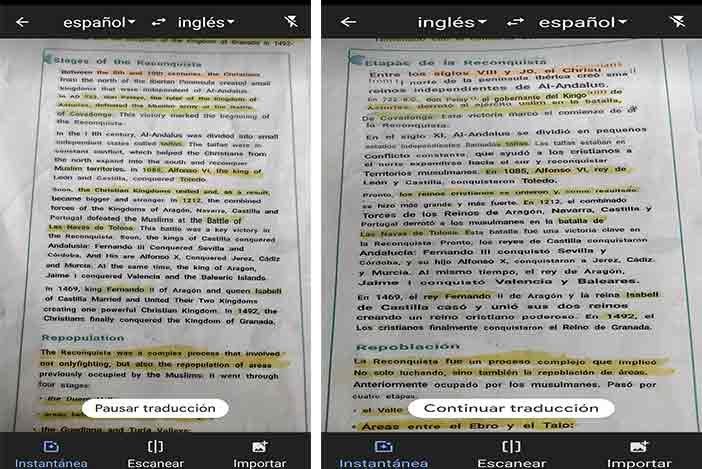
Cuidado, este método requiere que no muevas demasiado el móvil y es menos preciso que la traducción de fotos. Como verás tienes dos opciones más:
- La opción Escanear, en la que al tocarla te escaneará la foto y seleccionará las palabras del texto para traducirlas, podrás seleccionar todo el texto o solo algunas palabras de la fotografía.
- La opción Importar, con la que podrás importar, es decir, traer cualquier foto a Google Traductor para traducir el texto que tenga.
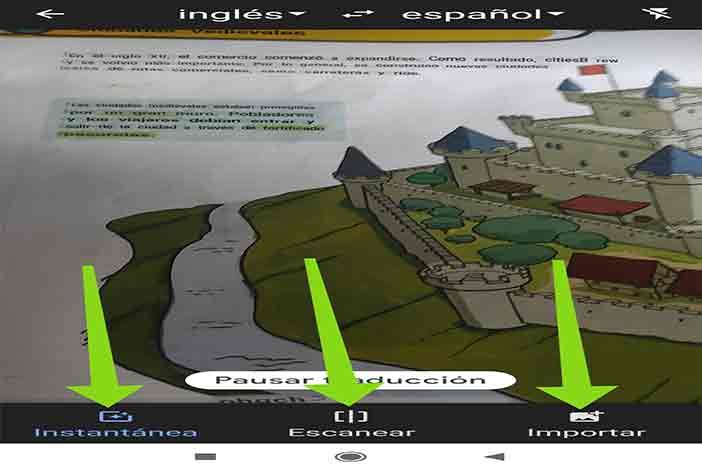
Traducir un SMS con Google Traductor
Siguiendo con la misma idea de ahorrarte tiempo al no tener que copiar y pegar el texto, Google Traductor es capaz de actuar directamente en la aplicación Mensajes para traducir rápidamente los mensajes SMS sin ni siquiera tener que salir de la aplicación para ir a Google Translate.
Por supuesto, esta función está disponible en el móvil. Sin embargo, necesitarás un teléfono inteligente o una tableta Android para aprovecharlo.
Utilizando el mismo método, también puedes traducir el contenido (sólo texto) de cualquier aplicación directamente en ella sin tener que abrir Google Traductor.
El único requisito es poder copiar el texto desde la aplicación, lo que no todas las apps permiten. Es posible traducir el contenido mostrado por un navegador de esta manera, ya que todos ellos permiten el comando «Copiar».
Traducir un sitio web con Google Traductor
Tanto si quieres obtener noticias de un medio de comunicación, como si quieres comprar un producto en una página que no está disponible en tu idioma, puede ser útil traducir directamente todo un sitio web en lugar de copiar y pegar los bloques de texto que te interesan en Google Traductor.
Una función disponible sólo en el escritorio, y no en el móvil, en la aplicación o en la versión web. Volveremos a hablar con más detalle sobre cómo traducir un sitio web con Google Traductor en un artículo específico.
Las ventajas de este método son numerosas. La traducción es rápida y se respeta todo el diseño del sitio. Tiene acceso a la experiencia original que ofrece el sitio web, pero en un idioma que puede entender.
Otra ventaja es que, una vez hecho esto, puede navegar libremente por el sitio, y cada nueva página que cargue se traducirá automáticamente a su idioma. Así no tendrás que hacerlo cada vez que hagas clic en un enlace.
También puedes utilizar el traductor de Google para traducir una página web sin necesidad de entrar en la versión web o en la aplicación del servicio.
De hecho, está directamente integrado en el navegador Chrome, un clic derecho en cualquier parte de una página web y aparece la opción de Traducir al Español.
Y esta vez, esta técnica funciona bien en el móvil, basta con ir al menú de Chrome desde cualquier sitio para poder lanzar una traducción.
Pasar por Chrome es mucho más cómodo para traducir una página web pero requiere obligarte a usar este navegador cuando hay excelentes alternativas en muchos otros aspectos. Ya sabes todo lo que hay que saber, ahora te toca elegir según tus hábitos y tu consumo de Internet.
En este artículo puedes ver todo sobre Google Académico.
Te puede Interesar Ver también Hotmail Correo.
¿En qué dispositivos podemos usar Google Traductor?
Google Traductor está disponible en la web en la siguiente dirección: https://translate.google.es/.
El servicio es accesible desde cualquier dispositivo en el que se pueda instalar un navegador (Chrome, Firefox, Brave, Opera, Vivaldi…) y que tenga acceso a Internet, también offline si te descargas los idiomas que quieras.
Por lo general, accederemos a Google Traductor a través de un ordenador. Tenga en cuenta que algunas funciones específicas son exclusivas de Google Chrome.
En los teléfonos inteligentes y las tabletas (Android, iOS, iPadOS), es posible utilizar la versión de escritorio de Google Traductor como en un PC a través de un navegador.
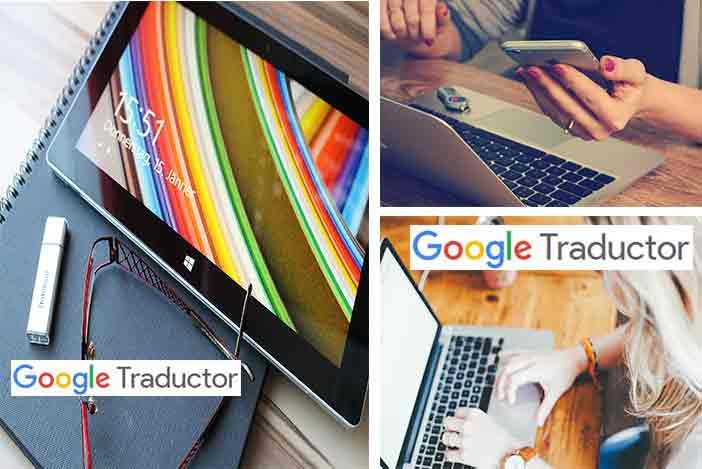
En la URL anterior, encontrarás un Google Traductor optimizado para móviles, con la opción de cambiar a través de la configuración del navegador a la versión de escritorio.
Pero la mejor experiencia para estos formatos es, sin duda, la aplicación Google Traductor, que puede descargarse gratuitamente desde Play Store en Android y desde App Store para los propietarios de iPhone y iPad.
La aplicación ofrece la mejor interfaz para teléfonos móviles y también cuenta con algunas novedades. Volveremos a hablar de esto con más detalle más adelante.
Puedes acceder fácilmente a Google Traductor desde la mayoría de los dispositivos a tu disposición. Esto le da la oportunidad de utilizar la que más le convenga en cada situación.
Tenga en cuenta que algunas opciones sólo funcionan en los ordenadores, mientras que otras están reservadas para los móviles.
¿Cómo Funciona el Traductor de Google?
Para saber como funciona Google Traductor tenemos que saber que Google utilizó primero diccionarios bilingües. Pero este enfoque, que requería mucho tiempo y recursos, se abandonó en favor de la traducción automática estadística.
El buscador se basó en el trabajo de Franz-Josef Och, que ahora dirige Google Traductor . Este investigador lingüístico trabaja en el análisis de millones de datos «paralelos» (del francés al inglés, del alemán al chino, etc.).
Para ello, Google utilizó documentos de las Naciones Unidas, que fueron traducidos por traductores humanos: el motor de búsqueda, por lo tanto, ofreció primero traducciones en los idiomas utilizados dentro de las Naciones Unidas (ONU).
Trucos y Consejos para el Traductor De Google
Si tus planes de viaje para el verano te llevan a tierras lejanas, hay dos elementos indispensables para tu viaje: tu pasaporte y la aplicación Google Traductor.
Aquí tienes distintas maneras de sacar el máximo partido a Google Translate, con estos trucos y consejos.
Traducción sin conexión
No se puede garantizar el acceso constante a Internet durante todos tus viajes.
Para los momentos en los que no tengas, puedes seguir utilizando Google Traductor si te has descargado un paquete de idiomas.
Puedes descargar un paquete de idiomas yendo a la lista de idiomas y pulsando el botón de descarga con la flecha hacia abajo junto al paquete de idiomas que desees.
Cada conjunto de idiomas ocupa entre 35 MB y 45 MB, por lo que no ocuparán mucho espacio en tu teléfono.
Utiliza la aplicación como diccionario
Configura la aplicación para que traduzca del español al español (o al idioma que hables), y la aplicación te devolverá las definiciones del diccionario en lugar de las traducciones, lo que convierte a Google Translate en un gran diccionario y tesauro de bolsillo.
Modo de conversación
Usar el micrófono para obtener traducciones es rápido y fácil, y también puedes usar la aplicación para ayudar a traducir conversaciones entre tú y un hablante extranjero.
Cuando estás en el modo de micrófono, la opción predeterminada es escuchar un idioma y obtener la traducción.
Si tocas el botón rojo del micrófono, puedes poner la aplicación en modo conversación, donde escuchará ambos idiomas y ofrecerá traducciones mientras tú y tu amigo extranjero os conocéis.
Guarda tus palabras y frases favoritas
Si te encuentras buscando repetidamente la traducción de ciertas palabras y frases, puedes guardarlas para acceder a ellas fácilmente.
Sólo tienes que pulsar el botón de la estrella que aparece junto a un resultado de traducción y se añadirá a tu lista de guardados.
Para ver tus entradas guardadas, toca el botón Guardado en la parte inferior de la pantalla.
Herramienta de escritura a mano
Google Translate ha evolucionado con los tiempos y te permite escribir también en tu pantalla. Muy útil si estas afónico y no te funciona el teclado vete tu a saber por que, o te gusta más este método.
En la aplicación Google Translate, toca en Escritura a mano (icono del lápiz) y luego escribe lo que quieras traducir en la mitad inferior de la pantalla.
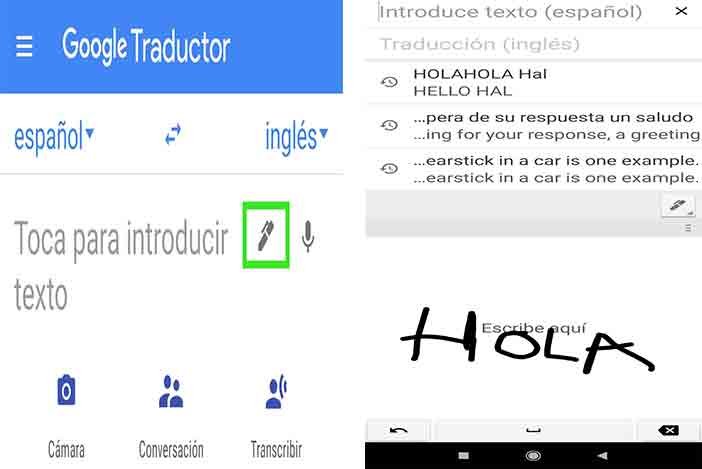
Obviamente, no es posible escribir frases completas en las pantallas. Así que puedes detenerte después de una palabra y ésta se traducirá y se apartará para que puedas seguir escribiendo.
¿Cuáles son los inconvenientes de Google Translate?
Ya hemos vistos todas las utilidades y las grandes ventajas de Google Traductor, pasaría como el navegador del coche que ya pocos podemos vivir sin él.
Si a veces se equivoca y te manda por la ruta más larga o tiene que recalcularse pero si no fuera por el no llegaríamos nunca, o tendríamos que echar muchas horas en la planificación
Pues lo mismo con el traductor de Google, nos ahorra mucho, pero que mucho tiempo y nos puede sacar de un apuro, aunque siempre hay críticas para cualquier tema y en este caso serían las siguientes:
Al ser una herramienta de traducción online, es decir, una máquina, sólo puede traducir de forma automática y mecánica. En otras palabras, está diseñado para traducir pero no para interpretar.
Este es uno de los principales inconvenientes de un sistema de traducción en línea, como Google Translate, en comparación con las traducciones realizadas por un traductor cualificado y experimentado. ¿Existen otras desventajas para el traductor de Google? Sí, hay algunas:
- La traducción nunca será perfecta: Aunque una herramienta de traducción online puede ofrecer una traducción relativamente precisa, no puede compararse con la calidad y la precisión de una traducción realizada por un traductor humano experimentado.
- Google Traductor es una gran opción para los turistas o el uso personal, pero carece de editor de traducciones y no admite funciones de colaboración entre usuarios.
- No está enfocado a empresas, no ofrece tanta seguridad y funcionalidad a nivel de empresa para ayudar a producir traducciones más rápido y más fácil. También le ayudan a ahorrar una cantidad significativa de dinero.
- Los datos que introduces en Google Traductor pueden no ser seguros: ¿Sabías que cuando utilizas Google Translate para cualquier tipo de traducciones, en realidad le das acceso a Google de almacenar, publicar y compartir tu texto?
- Errores gramaticales: Como hemos mencionado antes, un robot de traducción ofrece una traducción mecánica y directa de las palabras, sin tener en cuenta el contexto, lo que a menudo da lugar a traducciones torpes y literales. Un traductor humano no sólo traduce, sino que también interpreta el contexto general para dar sentido a la traducción.
- Expresiones y lenguaje coloquial: Al igual que la tecnología actual de traducción automática a menudo no es capaz de dar sentido a una frase, tampoco es capaz de localizar el texto a culturas o idiomas específicos ni de interpretar expresiones coloquiales o figurativas.
Así, como un traductor automático no tiene conocimientos interpretativos o culturales del idioma, podrá traducir palabra por palabra pero no podrá tener en cuenta el contexto. Un traductor profesional, sin embargo, es capaz de garantizar una traducción de alta calidad y gramaticalmente correcta, además de tener en cuenta el contexto.
Alternativas a Google Traductor que lo complementan.
En comparación con Google Translate, las alternativas pueden ser mucho más fiables, flexibles y seguras, con más funciones y elementos.
Y para ahorrarte el estrés de buscar el mejor, hemos presentado las 5 mejores alternativas a Google Translate. Así que, ¡a cavar!
1. Traductor de Microsoft
El traductor de Microsoft como alternativa al traductor de Google

Microsoft Translator es una aplicación de traducción inteligente, disponible para Windows, iOS y Android, que ofrece versiones empresariales y personales. Te ayuda a traducir imágenes, capturas de pantalla, textos y traducciones de voz en más de 60 idiomas.
Los usuarios pueden escribir el texto que desean traducir, hablar en voz alta o tomar una foto que contenga el texto. Microsoft Translator ofrece integración con otras aplicaciones de Microsoft, como MS Office y Skype. También está disponible como aplicación para Smartwatches.
Para sacar el máximo partido a Microsoft Translator, puedes guardar y anclar los resultados de búsqueda recientes para utilizarlos más tarde.
Plataformas: iOS, Windows y Android
Precios: Gratis – 15 euros.
2. Traductor Babylon
Traductor Babylon como alternativa al traductor de Google

Se dice que Babylon es uno de los principales programas de traducción y diccionario a nivel mundial. Cuenta con un conjunto de 1.700 glosarios y diccionarios en múltiples idiomas. Este traductor está en el juego con más de 19 años de experiencia y proporciona resultados precisos en tesauros o diccionarios.
A diferencia de otros programas de traducción, Babylon traduce documentos de Office sin perder su formato original. No tienes que pasar por el proceso de copiar y pegar texto, abrir nuevas pantallas o salir de las aplicaciones. Babylon te permite traducir todo con un solo clic.
Babylon Translator admite la traducción de un número ilimitado de términos en más de 77 idiomas, incluidos el inglés y el holandés.
Plataforma: Windows, Android, Mac e iOS.
Precio: Gratis
3. Linguee
Linguee como alternativa al traductor de google

Linguee es un servicio web lanzado en 2009 que te ayuda a traducir palabras u oraciones singulares en lugar de párrafos y soporta más de 25 dialectos. Al igual que cualquier otro traductor de idiomas, también puedes utilizarlo sin conexión, en momentos de mala conexión a Internet.
Linguee te muestra diversos pares de frases bilingües que se utilizan en las publicaciones online. De este modo, puedes saber realmente cómo se puede utilizar una misma palabra o una expresión en diferentes contextos.
Este software se utiliza en los principales bufetes de abogados europeos por su funcionalidad básica en francés, alemán y holandés.
Plataformas: Windows, iOS y Android
Precio: Gratis
4. Traducción Reverso
El traductor Reverso como alternativa al traductor de google

Reverso Translation es otro software intuitivo, que es desarrollado por Softissimo Inc. Este software cuenta con la confianza de más de 6 millones de usuarios en todo el mundo. Puedes aprender palabras y expresiones y traducirlas fácilmente en varios idiomas como inglés, francés, alemán, español, polaco, hebreo, italiano, árabe, etc.
Este software de traducción también te permite buscar frases idiomáticas y palabras sugerentes mientras escribes un texto. Con Reverso, puedes compartir la información traducida con otras personas a través del correo electrónico, Twitter, Facebook, etc.
Esta herramienta te ayuda a comprobar la pronunciación y puede ser una gran alternativa a Google Translate.
Plataforma: Windows, iOS y Android.
Precio: Gratis
5. iTranslate
iTranslate como alternativa al traductor de Google
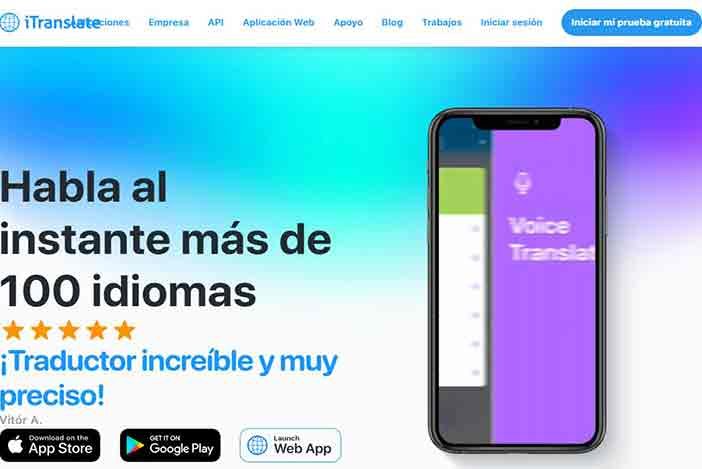
La aplicación iTranslate de una empresa llamada Sonico Mobile, te ayuda a traducir textos, sitios web o buscar palabras con significados e incluso conjugaciones verbales en más de 100 idiomas.
iTranslate está construido para todo tipo de sistemas como Windows, iOS, Mac, Google Play y Kindle Fire. Soporta controles basados en gestos y puede traducir caracteres chinos en palabras legibles para traducciones más sencillas
Es un software sencillo y puede traducir cualquier cosa con solo escribir el texto o con voz a voz.
Plataformas: iOS, Windows y Android
Precio: Gratis
Apasionada de la Tecnología, aprender y compartir mi conocimiento y experiencia, es lo más gratificante.
Yaiza es "adicta a la tecnología" que ama todo lo relacionado con ella.
También es una experta en el uso de la tecnología para hacer su vida más fácil, y le encanta compartir consejos y trucos con los demás.


